Come funziona
Una risposta automatica alle mail è una configurazione server che permette di impostare un testo per essere inviato automaticamente ad ogni mail ricevuta su un particolare indirizzo di posta. E' particolarmente utile se, ad esempio, per un certo periodo di tempo non è possibile accedere alla casella di posta (si pensi ad un periodo di ferie) per informare il destinatario che dovrà attendersi del ritardo per avere un riscontro. Oppure per avvertire che un certo indirizzo email sia stato sostituito da un altro.
Come si attiva
Con i nostri servizi è possibile attivare la risposta automatica in due modi. Attraverso il pannello di gestione hosting https://servers.li oppure attraverso la webmail.
Attivazione risposta automatica tramite pannello di gestione hosting
Accedere al vostro pannello di gestione hosting https://servers.li con le vostre credenziali. Se non le ricordate potete farne richiesta tramite la vostra cliente. Da qui dovete navigare la sezione Email (1) >Email Mailbox (2). Vedrete una lista di tutte le caselle presenti nel vostro pannello. Dovrete cliccare in quella su cui desiderate attivare la risposta automatica, ed in seguito sulla linguetta Autorisponditore (3). Qui avrete la seguente interfaccia:
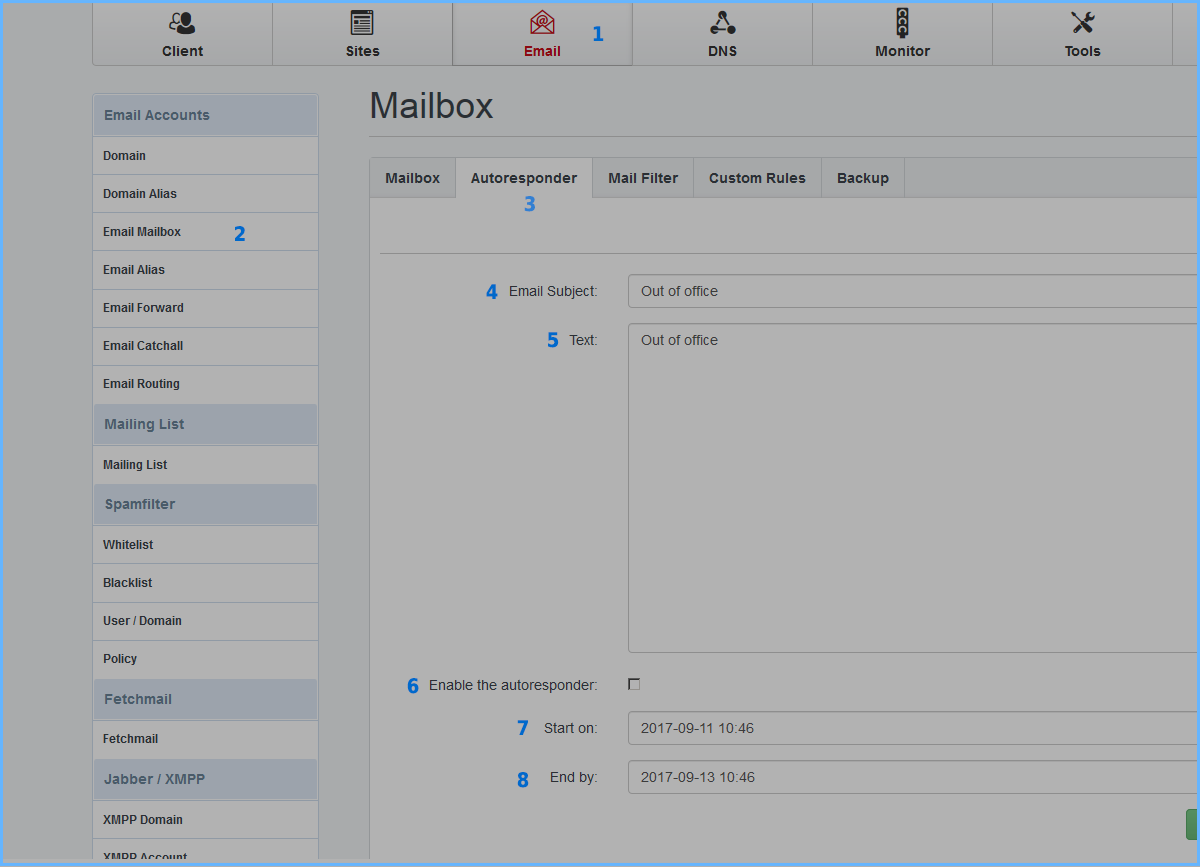
Potrete compilare i campi del seguente modo:
Email Subject (4): Inserire quello che sarà l'oggetto della mail inviata dal sistema
Text (5): Inserire il corpo della mail
Enable the autoresponder (6): Attivare la spunta per attivare la risposta automatica
Start on (7): Inserire la data di inizio da cui sarà attiva la risposta automatica
End by (8): Inserire infine una data di termine per la risposta automatica
Fatto questo, potete salvare le impostazioni. E la vostra risposta automatica sarà attiva.
Attivazione risposta automatica tramite Webmail
Accedere tramite http://webmail.ILVOSTRODOMINIO, verrete poi rediretti sulla webmail in https. Una volta entrati con le credenziali della vostra casella di posta, potete navigare la sezione Impostazioni > Account > Autoreply. Qui si presentarà un'interfaccia del tutto simile a quella presente sul pannello di controllo:
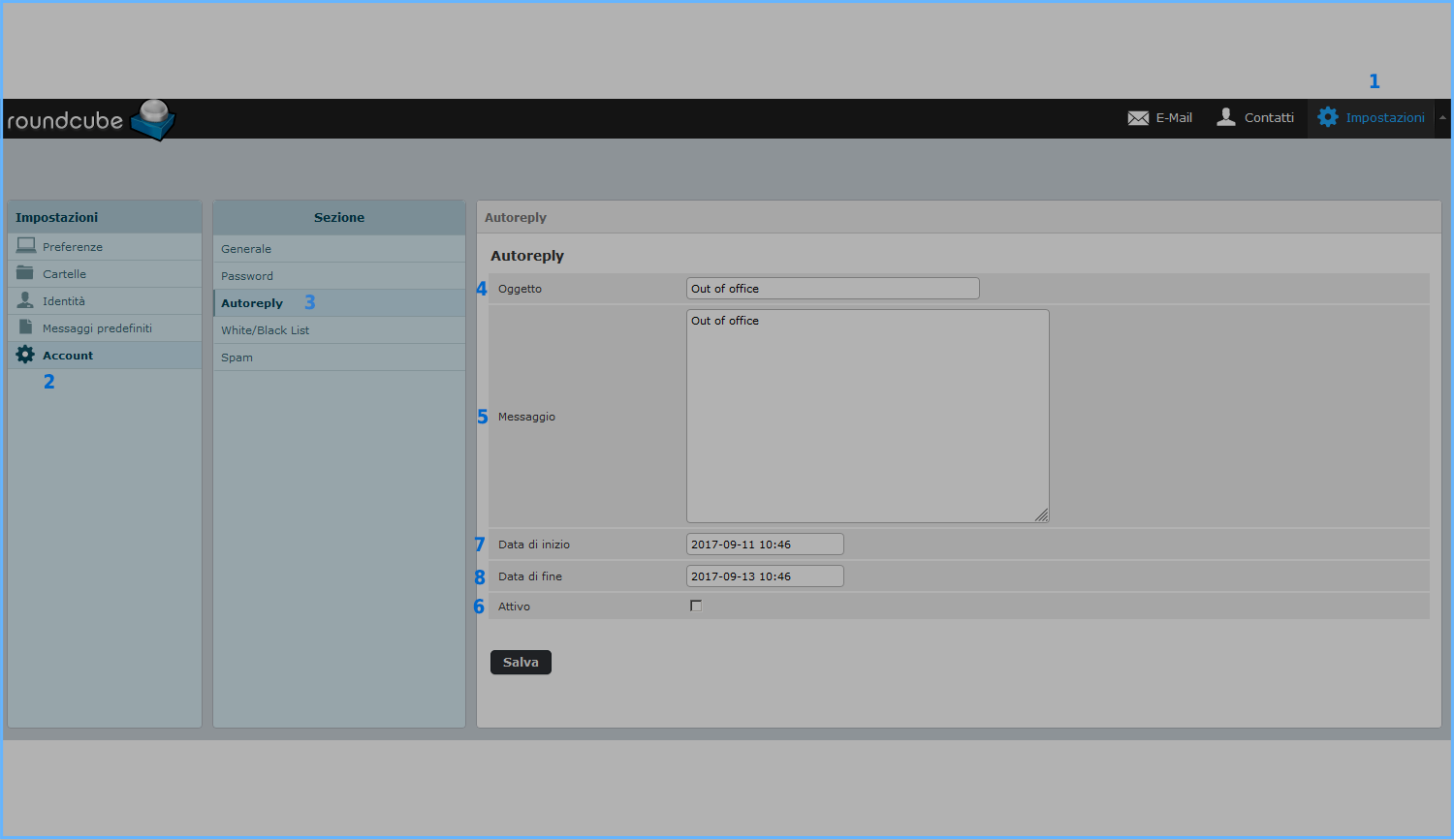
Potrete compilare i campi del seguente modo:
Email Subject (4): Inserire quello che sarà l'oggetto della mail inviata dal sistema
Text (5): Inserire il corpo della mail
Enable the autoresponder (6): Attivare la spunta per attivare la risposta automatica
Start on (7): Inserire la data di inizio da cui sarà attiva la risposta automatica
End by (8): Inserire infine una data di termine per la risposta automatica
Fatto questo, potete salvare le impostazioni. E la vostra risposta automatica sarà attiva.
Note finali
La risposta automatica, per evitare di generare traffico email inutile, è predisposta per rispondere ad una mail per mittente al giorno. Pertanto se il mittente sender@dominio.com invia 3 mail in uno stesso giorno su un destinatario di posta con la risposta automatica attiva, verrà auto risposta soltanto la prima delle tre.
Quando inserire il contenuto della mail per la risposta automatica, evitare di fare copia-incolla da editor di testo formattato (ad esempio Microsoft Word). Per evitare che vengano incollati anche caratteri spuri. Potete scrivere il testo direttamente nel riquadro di configurazione sopra riportato.

